Предположим, нужно создать диаграмму, отображающую соотношение Сплати податку на предприятиях. Нам понадобится запрос, который для диаграммы будет являться базовым. Перейдите на вкладку Отчеты окна базы данных и откройте новый отчет в режиме конструктора. Уберите из его макета колонтитулы. Выберите из меню Вставка пункт Диаграмма и щелкните левой клавишей мыши в разделе Область данных. После этого будет запущен мастер создания диаграмм. Укажите предварительно созданный нами запрос Сплата податку (запрос) в качестве базового и выберите необходимые поля для отображения в диаграмме. Дальше просто выбирайте варианты, предлагаемые мастером. Для перехода к следующему шагу нажимайте кнопку Далее.


Рис. 46. Первый шаг создания диаграммы Рис. 47. Второй шаг создания диаграммы - выбор запроса для создания диаграммы -выбор полей с данными для диаграммы
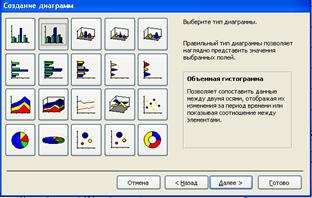

Рис. 48. Третий шаг создания диаграммы Рис. 49. Четвертый шаг -
- выбор типа диаграммы выбор типа отображения данных
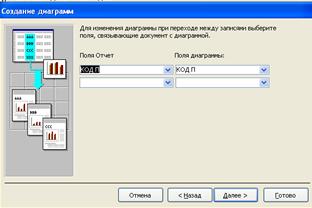

Рис 50. Пятый шаг создания диаграммы Рис. 51. Шестой шаг создания диаграммы
- выбор полей связывающих документ с -задание названия диаграммы
диаграммой

Рис 52. Отчет с диаграммой Сплата податку в режиме предварительного просмотра
 2015-05-13
2015-05-13 331
331








